Firefox版Javaをインストールする手順4つ|Javaの切り替え方法
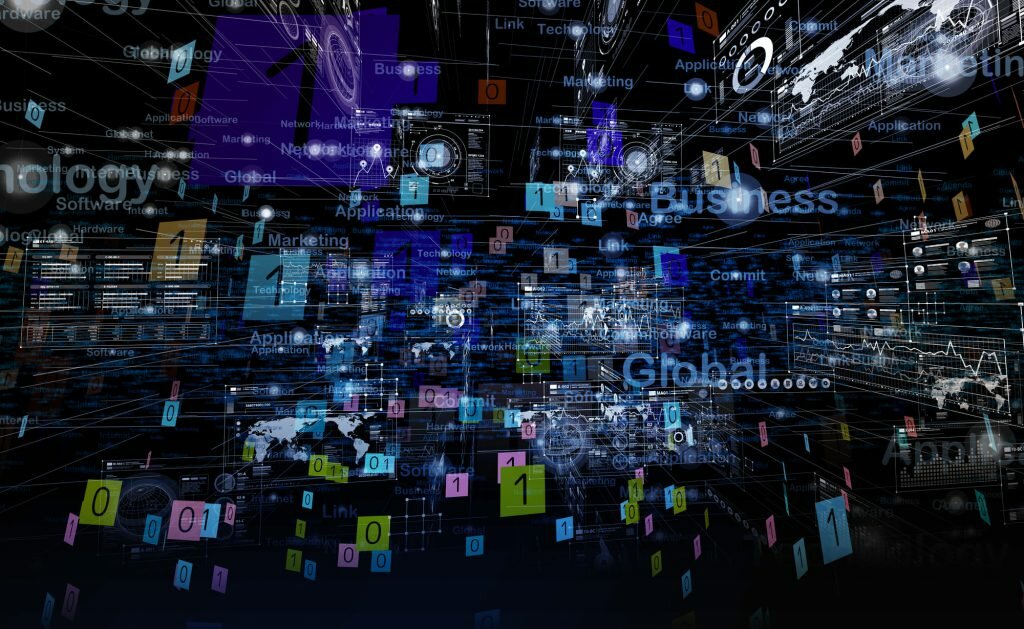
- システム
エンジニア - Firefox版Javaをインストールする手順が知りたいです。
- プロジェクト
マネージャー - 4つの手順などを解説しますので、一緒に学んでいきましょう。
FirefoxでJavaは使えるの?

ネットサーフィンなどがしやすいことで多くのユーザーを抱えるのがFirefoxブラウザです。
ですが、2018年からJavaスプリクトを実行する際に必要なNPAPIサポートが提供されなくなり、サポート提供外となりました。
これによって影響を受けるのはJavaアプレットのみであり、Web startアプリケーションに影響はありませんが、FirefoxでのJavaアプレットはそのままだと現状使用できません。
Firefox版Javaをインストールする手順4つ

ではどうすればFirefox版Javaをインストールして、Javaアプレットを使用するようにできるのでしょうか。
FirefoxへのNPAPIサポートは提供されなくなりましたが、別の方法を使用すればFirefox版Javaをインストールして使用することを可能にできます。
ここからは、Firefox版Javaをインストールする手順について、4つに分けて見ていく事にしましょう。
Javaをインストールする手順1:Javaの公式サイトにアクセスする
最初に行わなくてはいけないことはJavaの公式サイトにアクセスを行うことで、Free Java downloadを行うことが必要になります。
Firefoxのダウンロードページがありますので、そこからインストールを行うことが可能ですので、Javaの公式サイトからダウンロードを行うのが適切な方法です。
【出典元】
Java公式サイト
【参考URL】
https://www.java.com/ja/
Javaをインストールする手順2:ダウンロードを行う
Javaの公式サイトにアクセスを行うとJavaの無料ダウンロードアイコンが表示され、そこをクリックするとFirefoxのダウンロードページに切り替わりますので、ダウンロードボタンをクリックします。
ダウンロードの際には、設定されているファイアウオールを無効にしておかないと、全てのオンラインインストールを拒否する場合があるので注意が必要です。
Javaをインストールする手順3:ファイルの保存先を指定する
ダウンロードを行う際にダウンロードするファイルの保存先にしているファイルダウンロードのダイアログボックスが表示されますので、保存先を指定する必要があります。
インストーラーを実行するために、ダウンロードマネージャーか通常ダウンロードファイルを保存している場所で、ファイルをクリックする形になり、システムの設定によっては続行の許可を求めるダイアログが表示される場合がありますので、インストールの続行を確認します。
Javaをインストールする手順4:インストールを続行する
作業の続行を確認した後にインストールが可能になりますので、インストールボタンをクリックしてインストールを開始します。
Javaのインストール中には他社製品のインストールオプションが表示されることがありますので、必要なものと不要なものを選別しながらインストールを続行します。
インストールが終了すると最終のダイアログが表示されますので、closeをクリックするとインストールは終了です。
FirefoxでJavaの有効・無効を切り替える方法とは?

ここで疑問が出てくるのはFirefox版Javaをインストールしたのは良いが、Java sprictの有効・無効を切り替えるにはどうやったらよいのでしょうか。
現状、FirefoxブラウザにはJava sprictの有効・無効を切り替えるメニューは存在していませんので、ここからはFirefoxでJavaの有効・無効を切り替える方法についてみていくことにしましょう。
Javaを有効にする方法3つ
Firefoxでjavascriptを有効にする方法ですが、これには大きく分けて3つの方法があり、実行するためには画面上で十分注意して行う必要があります。
この3つの方法について紹介していきますので、実際に操作する場合には十分な注意を払って行うようにして下さい。
Javaを有効にする方法1:アドレスバーにコードを入力する
FirefoxでJavaの有効・無効を切り替える方法として有力なのは、まずFirefoxブラウザを起動して、ブラウザ画面を表示します。
FirefoxにはJavaの有効・無効を切り替えるメニューが用意されていませんので、設定を行うためにはアドレスバーに「about:config」と入力を行ってください。
Javaを有効にする方法2:ボックスにコードを入力する
アドレスバーに「about:config」と入力を行なうと注意して進んでください!と警告文が出ますので、危険性を承知の上で使用するのアイコンをクリックして下さい。
すると設定名を検索と表示されたボックスが出てきますので、Javascript.enabledとコード入力を行なうとFirefoxでJavaの有効・無効を切り替える設定画面が表示されます。
Javaを有効にする方法3:値が「true」になっていることを確認
設定画面が表示されている状態でボックス表示が追加されますので、追加されたボックスの表示を確認します。
ボックスの表示 Javascript.enabledの値が「true」になっていれば、FirefoxでJavaが有効になっていることになりますので、Javascriptの確認ページを表示してJavascriptは有効です、となっていればOKです。
Javaを無効にする方法
続いてはFirefoxでJavaを無効に設定する方法を見ていきますので、この作業に関しても十分注意して画面の表示を確認しながら行っていきます。
有効・無効を切り替える作業はJavascriptによる作業の有無を決める重要な作業になってきますので、慎重に行うことが重要です。
右端のアイコンをクリック
FirefoxでJavaを無効に設定するにはアドレスバーにコードを入力し、検索ボックスを表示させてからボックスにコードを入力するまでは有効のときの作業と同じですが、Javascript.enabledの表示を確認する手順が異なります。
javascript.enabledのボックスの右側にあるアイコンをクリックしてボックスの表示を切り替えます。
値が「false」になっていることを確認
最後は値の確認についてとなります。 右側のアイコンをクリックするとJavascript.enabledの値が「false」に変わりますので、「false」に変わっていることを確認後にJavascriptの確認ページを表示し、Javascriptは無効ですのでメッセージを確認すれば作業は完了です。
Firefox版のJavaをインストールするときの注意点は?

Firefox版のJavaをインストールする作業は、Java言語に多少の知識があればそう難しいことではありませんが、いくつか注意して作業しなくてはならない点があります。
ここからはFirefox版のJavaをインストールする場合に、注意しなくてはならない点について調べてみましょう。
インストール前にファイアウォールを無効にしておく
まず注意する点は、Firefox版Javaをインストールする前に、インターネットファイアーウオールを無効にしておかなくてはなりません。
インターネットファイアーウオールの設定がデフォルトで自動インストールやオンラインインストールを拒否・除外する設定になっている場合が多いので、ダウンロードやインストールが中断される恐れがあるためです。
適切に機能するかどうかテストしておく
Firefox版のJavaをインストール終了後には、Javascriptが確実にインストールされたかどうかを最終的に確認する必要があり、適切に機能するかどうかのテスト作業が必要になります。
そのためにはテストアプレットを実行する必要があり、これを実行することで適切に機能するかどうかが確認できます。
インストールしたJavascriptをブラウザ内で有効にするには、ブラウザはいったん終了してから再起動する必要があります。
- システム
エンジニア - Javaを実行するためには別途Firefox版Javaをインストールする必要があるのですね。
- プロジェクト
マネージャー - Javaのインストール中には他社製品のインストールオプションが表示されることがありますので、必要なものと不要なものを選別しながらインストールを続行しましょう。
FirefoxにJavaを導入しよう

Firefoxは2000以上のトラッカーをブロックすることが可能で、検索エンジンのスピードが早く、多くのデバイスでパスワードを安全に保ち、高速なブラウザとして定評が高いのです。
しかしこのFirefoxにはJavascriptのサポートがなされていないので、Javaを実行するためには別途Firefox版Javaをインストールする必要があります。
是非この機会にFirefoxにJavaを導入して、Web上での作業をより楽しく便利にするアプリを手に入れましょう。
FEnetJava・Javaコラムは株式会社オープンアップシステムが運営しています。

株式会社オープンアップシステムはこんな会社です
秋葉原オフィスには株式会社オープンアップシステムをはじめグループのIT企業が集結!
数多くのエンジニアが集まります。

-
スマホアプリから業務系システムまで

スマホアプリから業務系システムまで開発案件多数。システムエンジニア・プログラマーとしての多彩なキャリアパスがあります。
-
充実した研修制度

毎年、IT技術のトレンドや社員の要望に合わせて、カリキュラムを刷新し展開しています。社内講師の丁寧なサポートを受けながら、自分のペースで学ぶことができます。
-
資格取得を応援

スキルアップしたい社員を応援するために資格取得一時金制度を設けています。受験料(実費)と合わせて資格レベルに合わせた最大10万円の一時金も支給しています。
-
東証プライム上場企業グループ

オープンアップシステムは東証プライム上場「株式会社オープンアップグループ」のグループ企業です。
安定した経営基盤とグループ間のスムーズな連携でコロナ禍でも安定した雇用を実現させています。
株式会社オープンアップシステムに興味を持った方へ
株式会社オープンアップシステムでは、開発系エンジニア・プログラマを募集しています。
年収をアップしたい!スキルアップしたい!大手の上流案件にチャレンジしたい!
まずは話だけでも聞いてみたい場合もOK。お気軽にご登録ください。

Java新着案件New Job
-
官公庁向け業務システム開発/Java/東京都千代田区/【WEB面談可】/テレワーク
月給39万~44万円東京都千代田区(永田町駅) -
販売管理システム開発/Java/東京都中央区/【WEB面談可】/テレワーク
月給49万~55万円東京都中央区(京橋駅) -
生命保険会社向けシステム開発/Java/東京都千代田区/【WEB面談可】/テレワーク
月給42万~48万円東京都千代田区(大手町駅) -
社会保険システムのパッケージ開発/Java/東京都港区/【WEB面談可】/テレワーク
月給42万~48万円東京都港区(新橋駅) -
金融機関向けシステム更改/Java/東京都江東区/【WEB面談可】/テレワーク
月給46万~51万円東京都江東区(豊洲駅) -
大手通信会社者向けWebシステム改修/Java/東京都港区/【WEB面談可】/テレワーク
月給42万~48万円東京都港区(品川駅)